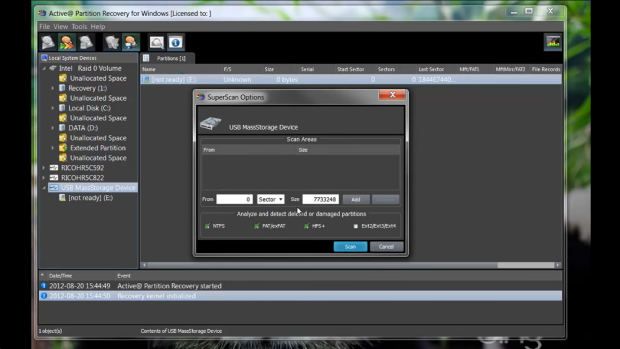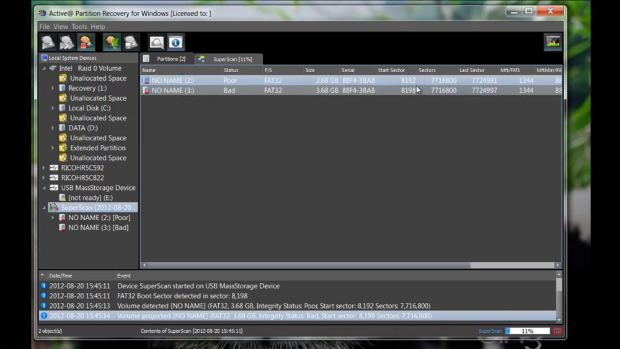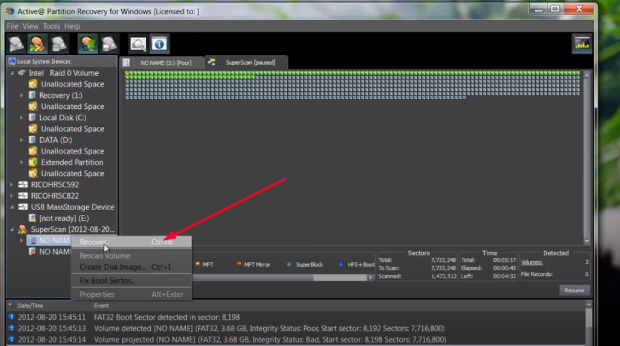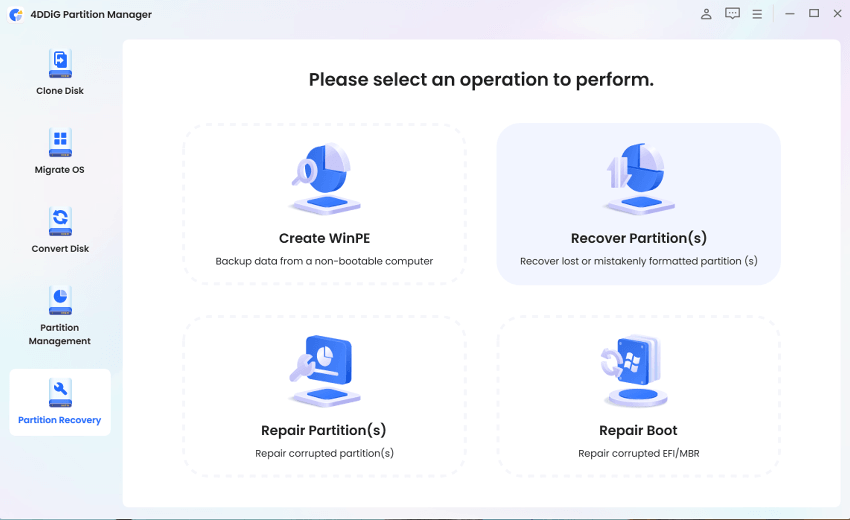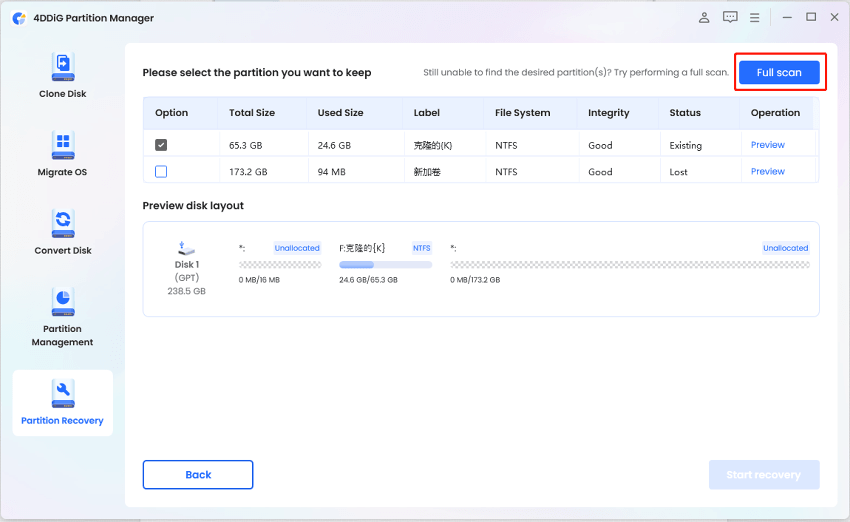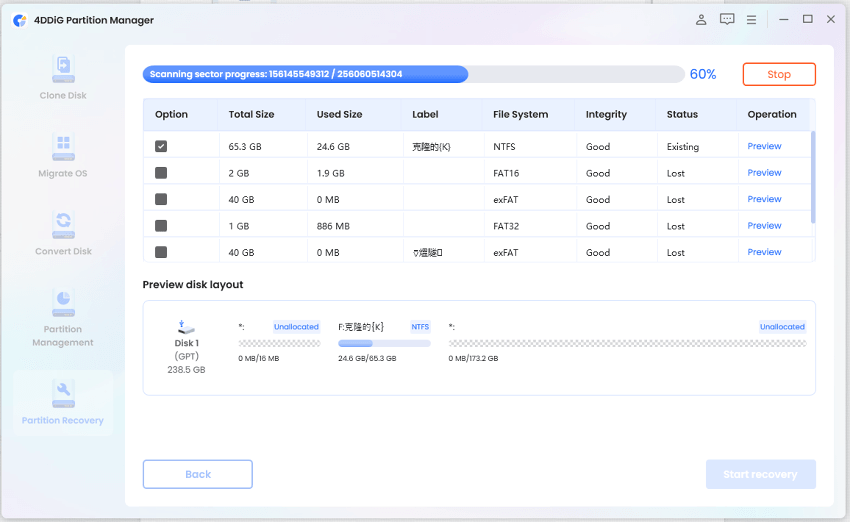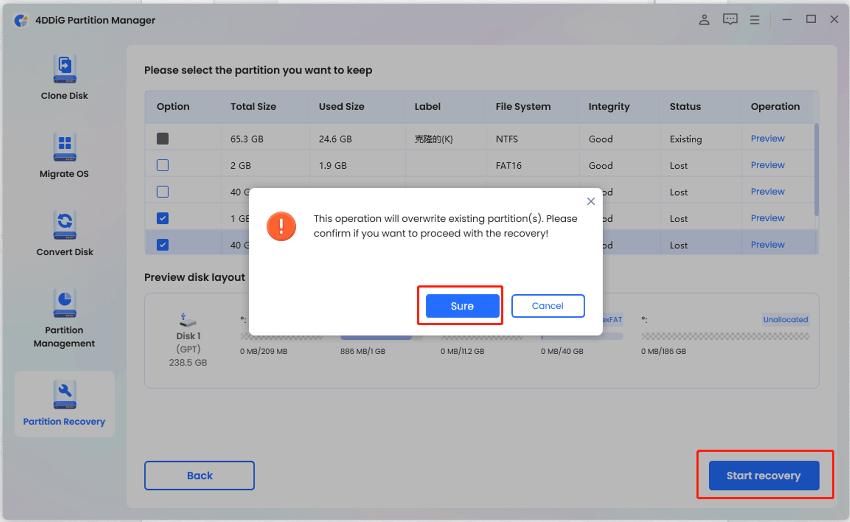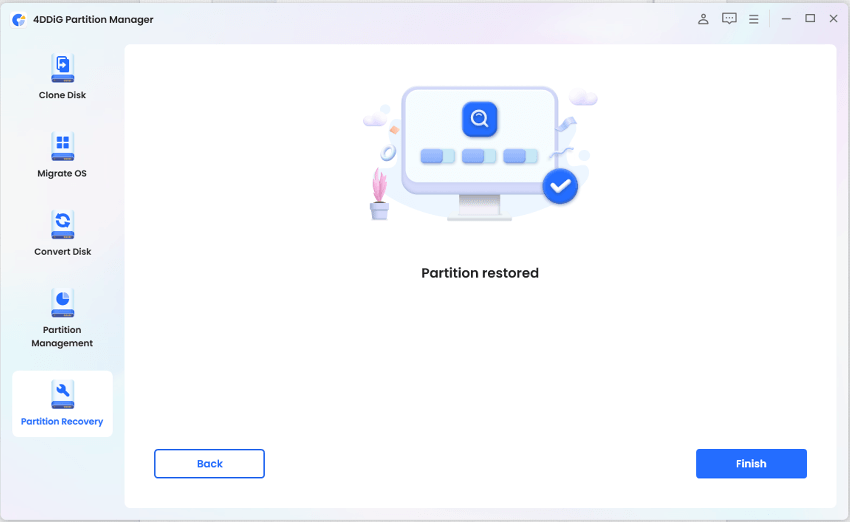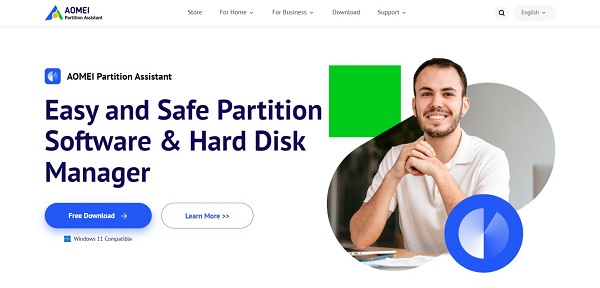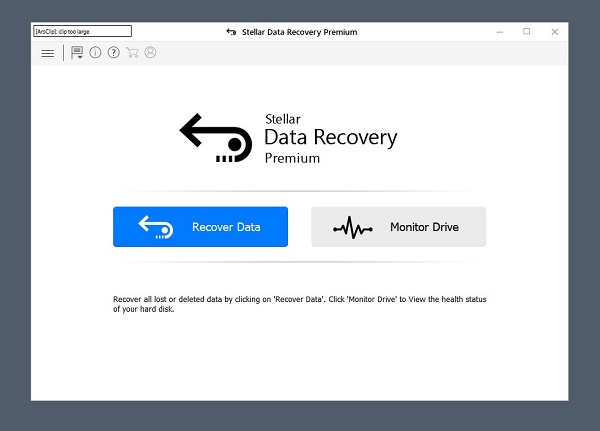Обзор Active Partition Recovery: Действительно ли это работает?
Ознакомьтесь с нашим подробным обзором Active Partition Recovery и узнайте о лучшей альтернативе - 4DDiG Partition Manager! Скачайте его прямо сейчас!
Вам нужен подробный обзор Active Partition Recovery, чтобы вы могли принять обоснованное решение относительно его эффективности в восстановлении потерянных или поврежденных разделов на вашем жестком диске? Потеря данных может быть серьезной проблемой, будь то из-за случайного удаления, аппаратного сбоя или программных сбоев. Активное восстановление разделов обещает предложить решение этих проблем, но насколько хорошо оно работает на самом деле?
В этом обзоре мы подробно рассмотрим функции, возможности восстановления, а также плюсы и минусы Active Partition Recovery, чтобы помочь вам определить, подходит ли этот инструмент для ваших нужд в восстановлении данных.
В конце мы также обсудим лучшую альтернативу активному восстановлению разделов.
Итак, давайте сразу приступим!
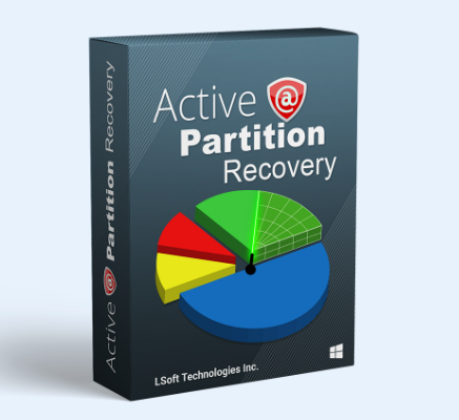
Часть 1: Что такое активное восстановление раздела?
Active Partition Recovery - это комплексный программный инструмент, предназначенный для восстановления потерянных или поврежденных разделов. Он создан, чтобы помочь пользователям восстановить данные, которые были случайно удалены или утеряны по различным причинам, таким как аппаратные сбои, программные ошибки или вирусные атаки.
Этот инструмент особенно полезен, когда стандартные методы восстановления данных дают сбой, предлагая более специализированный подход, ориентированный на восстановление целых разделов.
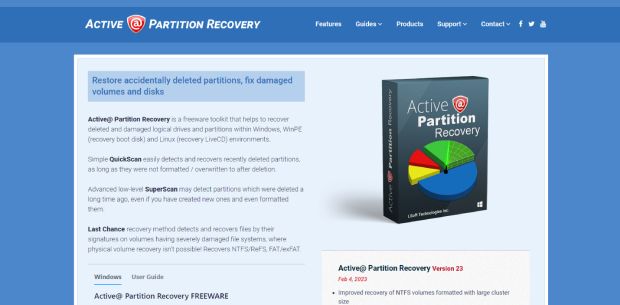
Ключевые особенности активного восстановления разделов:
- Усовершенствованный механизм сканирования: Использует мощную технологию сканирования, которая может обнаруживать и восстанавливать удаленные или поврежденные разделы, даже если ваша система не может их распознать.
- Широкий спектр поддержки файловых систем: Совместим с различными файловыми системами, включая FAT, NTFS, HFS +, UFS, Ext2 / Ext3 / Ext4 и BtrFS, что делает его универсальным для различных типов дисков и разделов.
- Технология SuperScan: Включает SuperScan, продвинутый инструмент, который глубоко сканирует каждый сектор вашего диска на наличие восстанавливаемых данных, повышая шансы на успешное восстановление.
- Инструменты управления разделами: Предоставляет инструменты для создания, редактирования и управления разделами без потери данных, добавляя дополнительный уровень полезности, не подлежащий восстановлению.
- Опция загрузочного диска: Предлагает опцию загрузочного диска, позволяющую пользователям восстанавливать разделы в системах, которые не могут загрузиться в Windows.
- Возможности восстановления файлов: В дополнение к восстановлению разделов, программа также может восстанавливать отдельные файлы и папки, которые были утеряны или удалены.
- Поддержка больших дисков: Возможность работы с большими дисками (размером до 4 ТБ), что делает его подходящим для современных требований к хранилищу.
Плюсы и минусы активного восстановления разделов:
-
Плюсы:

-
Минусы:

-
- Универсальная поддержка файловой системы: Его способность работать с широким спектром файловых систем повышает его применимость для различных типов носителей.
- Возможности глубокого сканирования: Технология SuperScan обеспечивает тщательное сканирование, повышая шансы восстановления труднодоступных разделов.
- Простота использования: В удобном интерфейсе легко ориентироваться, что делает его подходящим для пользователей без продвинутых технических знаний.
- Опция загрузочного носителя: Возможность создания загрузочного носителя для восстановления имеет неоценимое значение для восстановления систем, которые не могут нормально запуститься.
- Эффективное управление разделами: Включение инструментов управления разделами повышает ценность программного обеспечения.
-
- Стоимость: Несмотря на наличие обширных функций, стоимость программного обеспечения может быть приемлемой для обычных пользователей или тех, кто нуждается в одноразовом решении для восстановления.
- Скорость сканирования: Процесс тщательного сканирования может занять много времени, особенно для дисков большего размера.
- Сложность для начинающих: Некоторые функции могут оказаться непосильными для полных новичков или тех, кто не знаком с концепциями секционирования.
- Ограниченная функциональность предварительного просмотра: Возможность предварительного просмотра восстанавливаемых файлов перед восстановлением иногда может быть ограничена в зависимости от типа файла и состояния раздела.
Теперь давайте узнаем, как вы можете использовать активное восстановление разделов для Windows.
Часть 2: Как использовать активное восстановление разделов?
Восстановление удаленных данных или томов с помощью Active Partition Recovery - это процесс, который можно разбить на ряд простых шагов:
-
Запустите Active Partition Recovery и просмотрите основной интерфейс. Выбирайте между QuickScan и SuperScan в зависимости от ваших потребностей.

-
После сканирования определите и выберите нужный раздел для восстановления.

-
Используйте Ctrl + R в качестве сочетания клавиш, чтобы начать восстановление выбранного раздела. Перейдите на вкладку "Установленный том восстановления", чтобы задать метод восстановления.

-
Выберите соответствующую букву диска из выпадающего меню или введите ее. Дважды проверьте свой выбор, чтобы убедиться в точности.

- Нажмите "Восстановить", чтобы запустить процесс восстановления выбранного раздела.
- Дождитесь завершения процесса восстановления и появления сообщения с подтверждением. Перезагрузите компьютер, если восстановление затрагивает систему или загрузочный раздел.
Теперь вы знаете все об Active Partition Recovery. Если вы считаете, что использовать Active Partition Recovery для восстановления потерянного раздела немного сложно, не волнуйтесь! Мы также расскажем о лучшей альтернативе активному восстановлению разделов, которую вы должны знать. Давайте обсудим это подробно.
Часть 3: Какая лучшая альтернатива активному восстановлению разделов?
Хотя активное восстановление разделов - это комплексный инструмент, всегда полезно знать об альтернативах. Одной из таких заслуживающих внимания альтернатив является 4DDiG Partition Manager.
Это программное обеспечение отличается надежными функциями и удобным интерфейсом, что делает его сильным конкурентом в области восстановления разделов и управления ими.
Основные функции 4DDiG Partition Manager:
- Восстановить потерянный раздел: Эффективно восстанавливает разделы, которые были утеряны из-за удаления, повреждения или сбоя диска.
- Восстановить отформатированный раздел: Это позволяет восстанавливать разделы, которые были случайно отформатированы, сохраняя данные, которые присутствовали до форматирования.
- Изменять размер и перемещать разделы: Позволяет изменять размер или перемещать разделы без потери данных, обеспечивая гибкость в управлении дисковым пространством.
- клонировать раздел: Предлагает функцию клонирования раздела, которая полезна для переноса данных и резервного копирования.
- Создание и форматирование разделов: Позволяет создавать новые разделы и форматировать их в различных файловых системах.
- Поддержка различных файловых систем: Совместимость с рядом файловых систем, включая NTFS, FAT32, exFAT и другие.
- Удобный интерфейс: Разработан с интуитивно понятным интерфейсом, что делает его доступным для пользователей всех технических уровней.
Теперь давайте узнаем, как можно использовать инструмент 4DDiG Partition Manager для восстановления разделов.
-
Установите 4DDiG Partition Manager на свой компьютер. Запустите программу и, при восстановлении с внешнего диска, подключите ее к своему компьютеру. Выберите "Восстановление раздела" в главном меню.
СКАЧАТЬ БЕСПЛАТНОБезопасная Загрузка

-
Выберите диск, на котором находился потерянный раздел. Начните с "Полного сканирования".

-
Дождитесь завершения сканирования. Если вы обнаружите нужный раздел до завершения сканирования, используйте кнопку "Стоп", чтобы приостановить процесс сканирования.

-
Выберите раздел (ы), который (ы) вы хотите восстановить. Обратите внимание, что при этом будут перезаписаны все существующие данные на этом разделе. Подтвердите свой выбор, затем нажмите "Начать восстановление".

-
После завершения процесса восстановления нажмите "Готово". Теперь ваш раздел должен быть успешно восстановлен.

Топ-6 лучших программ для восстановления разделов [Подробный обзор]
Заключение
Итак, в этом обзоре Active Partition Recovery представлен подробный обзор мощного инструмента, предназначенного для решения сложных сценариев потери данных. Мы изучили его возможности, от передовых технологий сканирования до широкого спектра поддержки файловой системы, и взвесили все "за" и "против", принимая во внимание такие факторы, как удобство использования и экономическая эффективность.
Хотя Active Partition Recovery выделяется своими специализированными функциями и надежностью, также важно рассмотреть альтернативные варианты, такие как 4DDiG Partition Manager.
Эта альтернатива обладает рядом преимуществ, включая интуитивно понятный пользовательский интерфейс и дополнительные функции, такие как управление разделами, клонирование дисков и миграция операционной системы, что повышает ее универсальность. Не стесняйтесь пробовать!
Вам Также Может Понравиться
- Главная >>
- windows восстановление решения >>
- Обзор Active Partition Recovery: Действительно ли это работает?